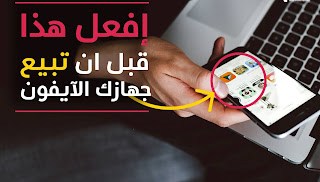هل تخطط لشراء آيفون 8 الجديد تمامًا؟ أو التبديل إلى عائلة أندرويد والاستفادة من جميع مزايا متجر Google Play؟ يعد ترقية هاتفك الذكي من حين لآخر قرارًا حكيمًا حتى تتمكن من البقاء على اطلاع بأحدث التقنيات.
ولكن ماذا تفعل بجهاز آيفون القديم الخاص بك؟ حسنًا ، سهل. بيعها! هناك العديد من المواقع على الإنترنت مثل Craigslist ، حيث يمكنك بيع أغراضك القديمة والحصول على أموال مرضية. لكن بيع آيفون يتطلب احتياطات مناسبة ، خاصة إذا كنت تقوم بتسليمه إلى شخص غريب تمامًا. ستحتاج إلى تسجيل الخروج من iTunes و iCloud ، وتسجيل الخروج من iMessages ، ومسح محفوظات الاستعراض والإشارات المرجعية لجهاز آيفون الخاص بك ، وفوق ذلك كله ، امسح كل ملف وبيانات من جهاز ايفون الخاص بك. بهذه الطريقة ، سيحصل المشتري الجديد على آيفون جديد ، وفي الوقت نفسه ، ستحافظ على خصوصية وأمان معلوماتك الشخصية ومعلوماتك الشخصية.
سيوضح هذا الدليل 3 طرق مذهلة لمسح آيفون تمامًا وإعداده بشكل مثالي للبيع. لذا ، دعنا نبدأ ونرى كيفية تحقيق هذه المهمة بسلاسة.
الطريقة الأولى: إعادة ضبط المصنع لجهاز آيفون
ستؤدي إعادة ضبط المصنع لجهاز آيفون إلى إعادة جهازك إلى حالته عند شرائه لأول مرة. سيقوم بتنظيف جميع البيانات والملفات من جهاز آيفون الخاص بك ، ويمكنك إعداد جهاز آيفون الخاص بك من نقطة الصفر مرة أخرى. إليك كيفية القيام بذلك -
الخطوة 1 . افتح جهاز آيفون الخاص بك واضغط على القائمة.
الخطوة الثانية . انتقل إلى الإعدادات> عام متبوعًا بـ "إعادة تعيين".
الخطوة 3 . ثم اختر "محو جميع المحتويات والإعدادات" ثم انقر في النهاية على "محو آيفون " لإزالة كل شيء من جهاز آيفون الخاص بك.

ستقوم بإعادة تشغيل جهاز iPhone الخاص بك بمجرد انتهاء إعادة ضبط المصنع تمامًا ، ويجب أن تكون قادرًا على إعداد جهاز iPhone الخاص بك مرة أخرى.
سلبيات -
- يمكنك بسهولة استعادة البيانات المحذوفة باستخدام أي أداة لاستعادة البيانات.
- ليست طريقة آمنة لحذف البيانات الخاصة والسرية
الطريقة الثانية: إعادة تعيين ايفون باستخدام iTunes
إذا كنت مرتاحًا للعمل مع iTunes على كمبيوتر سطح المكتب ، فيمكنك تخطي الطريقة الأولى واستخدام iTunes لإعادة تعيين جهاز آيفون الخاص بك. اتبع الخطوات أدناه لمسح آيفون الخاص بك باستخدام iTunes.
الخطوة 1 . قم بتوصيل جهاز آيفون بجهاز الكمبيوتر باستخدام كبل بيانات USB أو Thunderbolt وقم بتشغيل iTunes.
الخطوة الثانية . يجب أن يتم اكتشاف جهاز آيفون الخاص بك تلقائيًا وتحت قسم الملخص ، اضغط على زر "استعادة آيفون ".
الخطوة 3 . إذا كنت تريد عمل نسخة احتياطية لجهاز آيفون الخاص بك أولاً ، فيمكنك الضغط على زر "النسخ الاحتياطي" وإذا كنت تريد مباشرة مسح جهاز آيفون الخاص بك ، فانقر فوق الزر "استعادة".

الخطوة 4 . سيبدأ iTunes في استعادة جهاز iPhone الخاص بك إلى حالة المصنع الأصلية ، وبمجرد الانتهاء من ذلك ، ستعيد تشغيل جهاز آيفون الخاص بك ، وستظهر لك شاشة "Slide to setup".
سلبيات -
- يتطلب حساب iTunes نشطًا لتنفيذ هذه الطريقة.
- مرة أخرى ، يمكنك بسهولة استرداد البيانات المحذوفة باستخدام أي برنامج احترافي لاستعادة البيانات.
الطريقة رقم 3: امسح بيانات آيفون نهائيًا باستخدام أداة SafeWiper
من الواضح ، إذا كنت تبيع جهاز آيفون الخاص بك أو تتبرع به ، فلا يوصى بالطرق المذكورة أعلاه حيث يمكن للقراصنة استعادة الملفات المحذوفة وإساءة استخدامها ضدك. في هذا السيناريو ، ستحتاج إلى الحصول على مساعدة من أداة محو بيانات آيفون الاحترافية لتدمير جميع البيانات من جهاز ايفون الخاص بك بشكل دائم حتى لا تتمكن أي أداة لاستعادة البيانات من استعادتها.
تم تصميم وتطوير iPhone Data Eraser من SafeWiper لتنظيف جهاز ايفون الخاص بك بشكل احترافي بما يتجاوز الاسترداد. نضمن لك استعادة 0٪ من البيانات بعد مسح iPhone بالكامل باستخدام هذه الأداة. علاوة على ذلك ، يمكنك مسح الملفات المحذوفة الموجودة لجعل العملية دائمة ، وهي واحدة من أفضل الطرق لتوفير مساحة إضافية على جهاز ايفون الشخصي الخاص بك عن طريق مسح الملفات غير المرغوب فيها والملفات المهملة.
يستخدم خوارزميات مقنعة لإعادة كتابة الملفات المحذوفة والكتابة فوقها بحيث لا تتمكن أي أداة لاستعادة البيانات من العثور على أي أثر لها. أيضًا ، إنه يعمل مع أجهزة آيفون ، ولكنه يعمل بشكل مثالي مع أجهزة أندرويد أيضًا.
- الأجهزة المدعومة - آيفون و iPad و iPod وجميع الهواتف الذكية الأخرى التي تعمل بنظام أندرويد
- إصدارات نظام التشغيل المتوفرة - Mac و Windows
إجراء مسح آيفون بالكامل
الخطوة 1 . قم بتنزيل وتثبيت iPhone Data Eraser على جهاز كمبيوتر يعمل بنظام Windows أو Mac من خلال إكمال معالج الإعداد. بعد ذلك ، قم بتشغيل الأداة وقم بتوصيل جهاز ايفون بجهاز الكمبيوتر.

الخطوة الثانية . يوفر 3 تقنيات حذف للاختيار من بينها ، وإذا كنت تبحث عن تنظيف جهاز آيفون الخاص بك ، فسيكون خيار "محو جميع البيانات" هو الخيار الأمثل. من ناحية أخرى ، إذا كنت تمسح الملفات المحذوفة من جهاز آيفون الخاص بك ، فحدد "محو البيانات المحذوفة". فيما يلي طريقة مفصلة لحذف الرسائل تمامًا على آيفون .

الخطوة 3 . اضغط على زر "Scan" وانتظر بضع لحظات حتى ينتهي تقدم المسح.

الخطوة 4 . بمجرد الانتهاء من عملية المسح ، سيعرض لك البرنامج جميع الملفات بطريقة مصنفة جيدًا. يمكنك التمرير عبر جميع أنواع البيانات وحذف عناصر معينة من جهاز آيفون الخاص بك ، أو يمكنك تحديد جميع العناصر والضغط على الزر "مسح الآن" لإزالتها من جهاز آيفون الخاص بك بشكل دائم.

هذا كل شئ. لديك الآن جهاز آيفون نظيف جاهز للبيع.
استنتاج
يحاول المتسللون ومرسلي البريد العشوائي سرقة معلوماتك الشخصية والشخصية من الهواتف المستخدمة في كل لحظة. يتم سرقة أكثر من ملايين الهويات كل عام من الهواتف الذكية المباعة مستعملة. نظرت SafeWiper iPhone Data Eraser في كل طريقة ممكنة وتأكدت من عدم إمكانية استرداد أي شيء على الإطلاق بعد مسح جهاز آيفون الخاص بك باستخدام هذا البرنامج. يجب أن يكون اتخاذ الاحتياطات المناسبة دائمًا على رأس الأولويات مع مراعاة محاولات القرصنة المتزايدة كل يوم. الحذر دائما أفضل من العلاج. نأمل أنتم استمتعتم ووجدتم هذا المقال ذا قيمة.